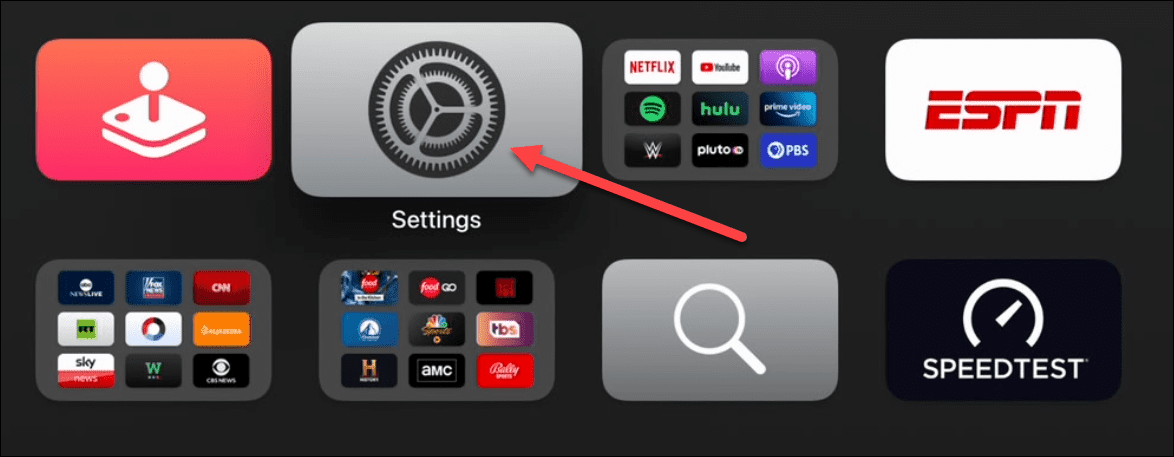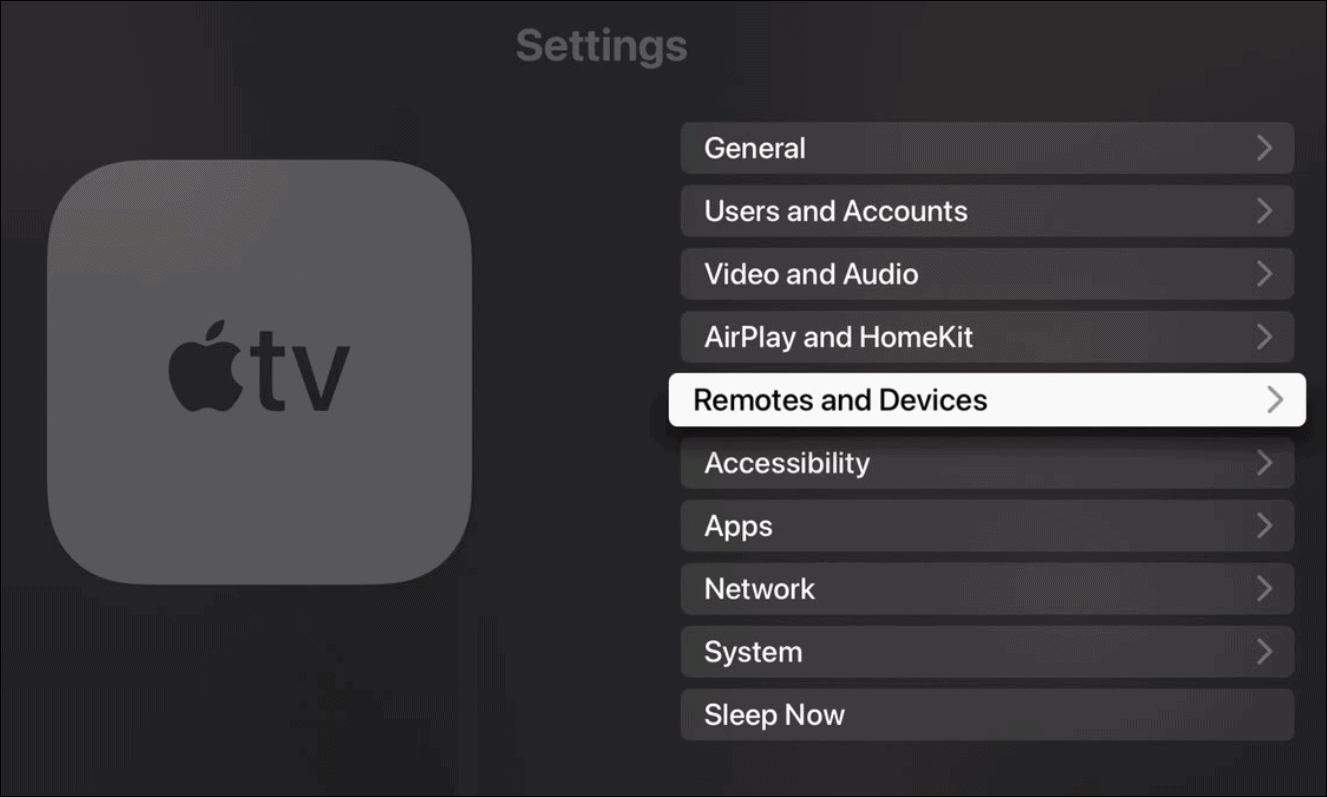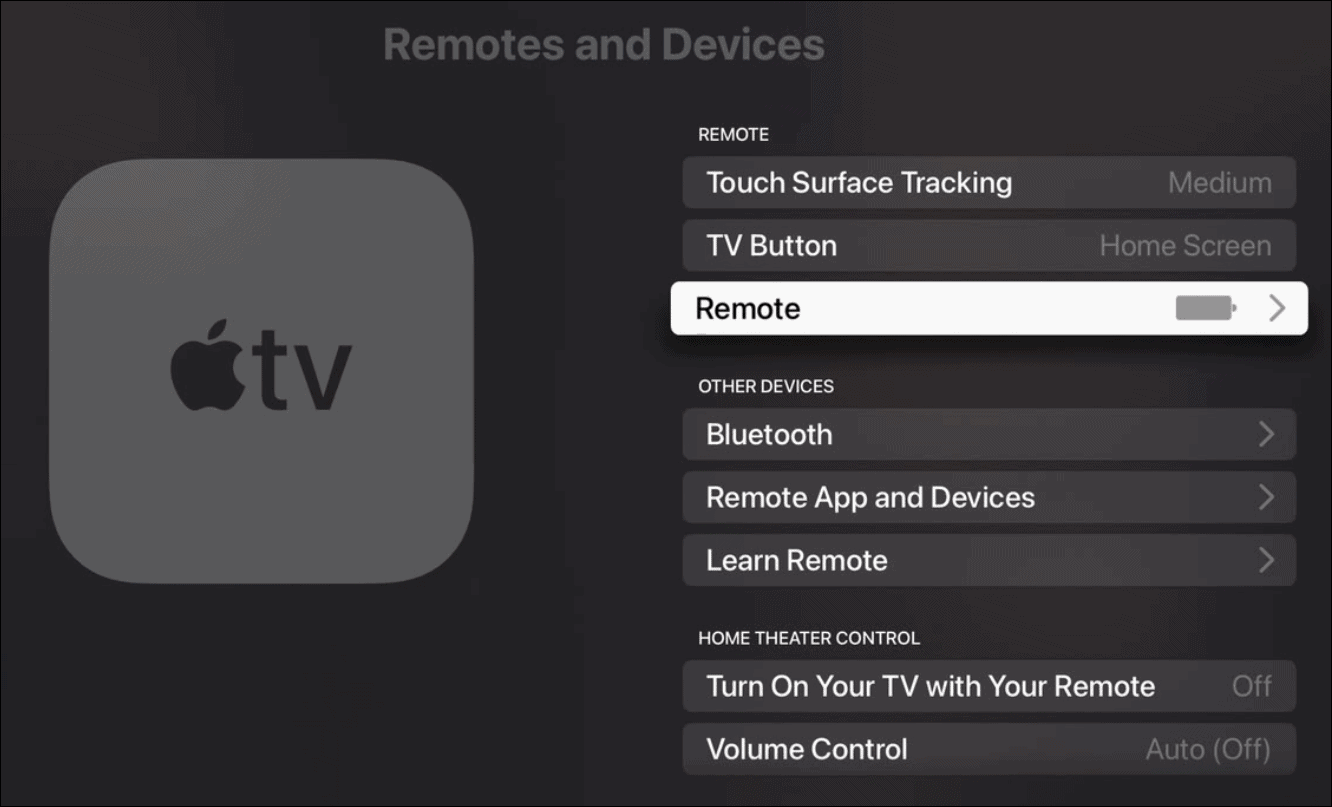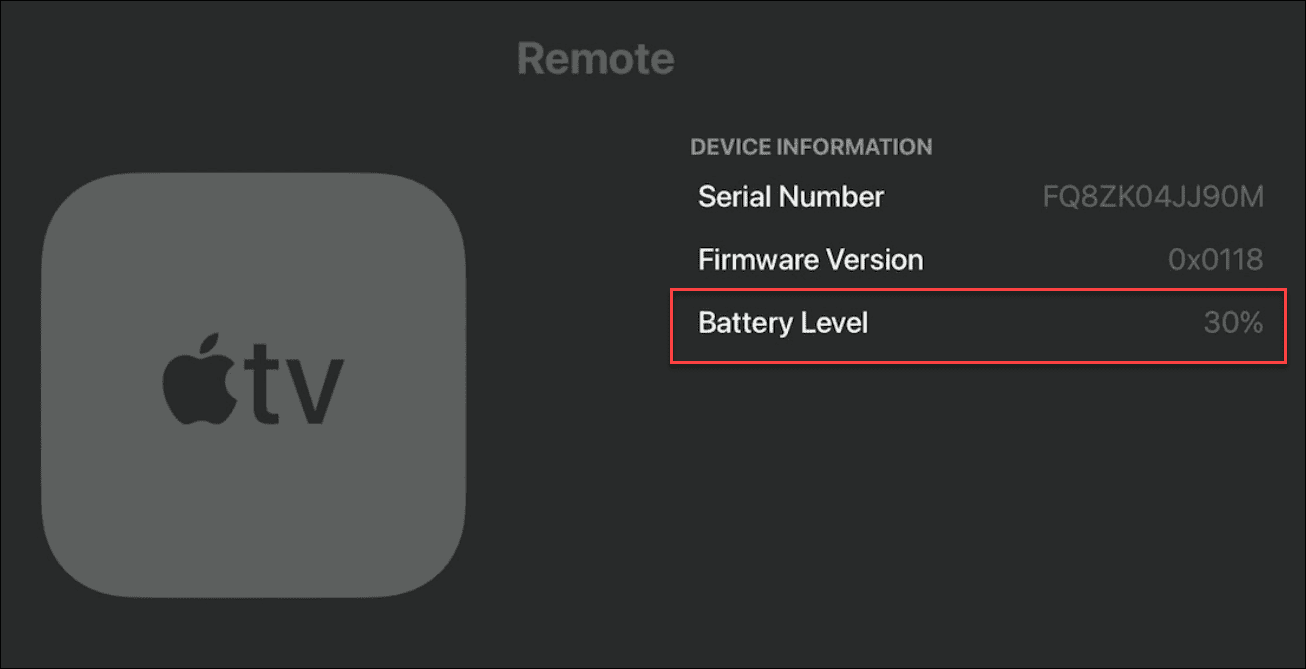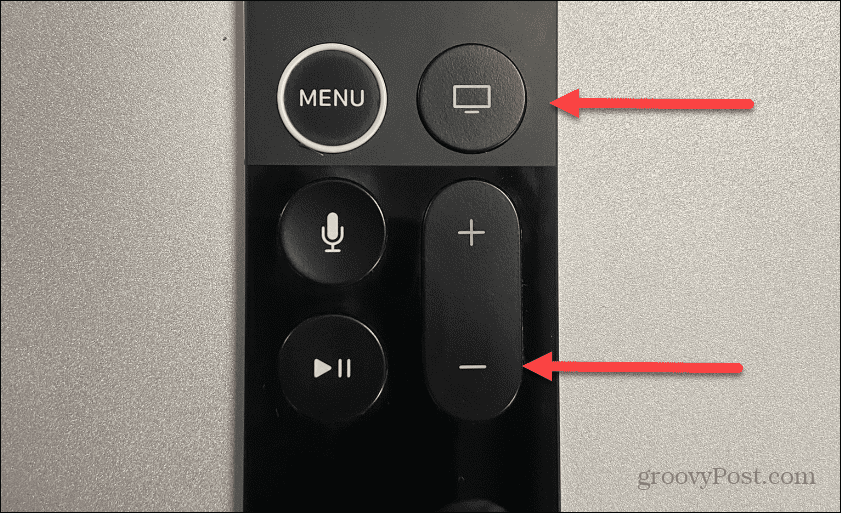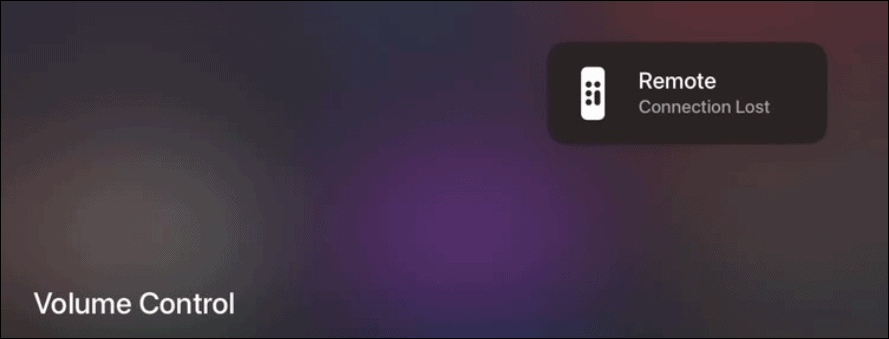Jika remote Apple TV Anda berhenti berfungsi (dan Anda tidak memiliki iPhone), Apple TV Anda tidak berguna. Perbaiki remote Apple TV Anda menggunakan panduan ini.
Itu menjengkelkan ketika itu terjadi, tetapi dari waktu ke waktu, remote Apple TV Anda (atau remote Siri) mungkin menjadi tidak responsif dan berhenti bekerja. Ini tidak ideal, terutama ketika Anda mencoba menonton film dan menonton acara favorit Anda.
Hal ini sering terjadi karena remote Apple TV kehilangan daya atau baterai di dalamnya (pada model lama) benar-benar mati. Namun, mungkin ada masalah lain yang menyebabkan masalah. Anda ingin memperbaiki remote Apple TV Anda yang tidak berfungsi jika ini terjadi.
Berikut adalah beberapa langkah yang dapat Anda ambil untuk membuat remote Apple TV Anda berfungsi kembali.
Mengisi Daya Baterai Anda
Penyebab utama remote Apple TV tidak responsif adalah baterai lemah yang perlu diisi. Penyebab yang jelas untuk ini adalah penggunaan yang luas. Namun, itu juga dapat kehilangan dayanya jika remote tidak digunakan selama beberapa waktu.
Jika Anda memiliki apa yang disebut “remote Siri”, yang disertakan dengan Apple TV generasi modern, Anda dapat mengisi dayanya dengan kabel petir. Yang Anda gunakan untuk iPhone Anda akan berfungsi. Anda bahkan dapat menyambungkannya ke Mac atau PC dengan kabel Lightning-to-USB. Untuk melakukannya, colokkan port Lightning di bagian bawah remote dan ujung USB ke sumber listrik atau komputer.
Biarkan remote mengisi daya selama setengah jam untuk mendapatkan daya yang cukup agar berfungsi kembali. Perhatikan bahwa pengisian penuh membutuhkan waktu hingga tiga jam, jadi sebaiknya isi daya semalaman.

Tidak ada kabel Lightning jika Anda memiliki Apple TV generasi lama. Sebagai gantinya, Anda harus mengganti baterai sel berbentuk koin yang terletak di bagian bawah.
Cara Memeriksa Level Baterai di Apple TV Remote
Jika Anda perlu mengetahui jumlah daya yang tersisa di remote, Anda dapat mengetahuinya di menu pengaturan Apple TV.
Untuk mengetahui level baterai remote Apple TV Anda:
- Nyalakan Apple TV Anda dan buka Pengaturan .

- Dari menu, pilih Remote dan Perangkat dari daftar.

- Klik Remote pada layar berikut.

- Anda akan melihat tingkat persentase baterai remote di sebelah opsi Tingkat Baterai .

Atur Ulang Apple TV Remote Anda
Hal lain yang dapat Anda coba adalah mengatur ulang remote itu sendiri. Langkah-langkah untuk menyetel ulang remote Siri sama untuk perangkat generasi pertama dan kedua.
Untuk mengatur ulang remote Apple TV Anda:
- Dalam tampilan yang jelas dari kotak Apple TV, tekan dan tahan tombol TV dan tombol Volume Turun secara bersamaan selama lima detik .

- Lampu status di bagian depan kotak akan berkedip-kedip.
- Anda akan melihat pesan “ Koneksi Hilang ” di TV saat remote disetel ulang.

- Lepaskan kedua tombol dan tunggu sekitar 10 detik.
- Setelah remote disetel ulang, Anda akan melihat pemberitahuan sambungan di TV—Anda dapat mulai menggunakan remote lagi.

Catatan: Jika Anda memiliki model Apple TV yang lebih lama, Anda dapat memulai ulang dengan melepas baterai sel berbentuk koin, menunggu beberapa detik, dan memasangnya kembali.
Mulai ulang Apple TV Anda
Anda dapat memulai ulang Apple TV box jika remote masih bermasalah. Karena remote tidak berfungsi, Anda harus menghidupkan ulang perangkat.
Untuk memulai ulang Apple TV Anda, temukan kabel daya dan cabut kotak Anda. Tunggu sekitar 15-20 detik dan pasang kembali kabel daya ke dinding atau pelindung lonjakan arus.

Mencabut kabel daya memaksa OS Apple TV untuk memuat ulang dan menyegarkan tanpa kehilangan pengaturan apa pun. Setelah menyala kembali, lihat apakah remote berfungsi sekarang.
Pasangkan Ulang Remote
Remote diatur untuk dipasangkan dengan Apple TV di luar kotak. Namun, itu mungkin terputus, dan Anda harus memasangkannya kembali secara manual. Hidupkan Apple TV Anda dan pastikan terhubung ke daya dan HDMI.
Jika Anda memiliki remote Siri generasi pertama , letakkan jaraknya 4 inci dari Apple TV dan tahan tombol Volume Naik dan Menu selama lima detik.
Untuk remote Siri generasi ke- 2 (kontrol arah melingkar), letakkan 3-4 inci dari kotak dan tahan tombol Volume Naik dan Kembali selama lima detik.
Pada remote Apple TV generasi lama, prosesnya sedikit berbeda. Anda harus memutuskan tautan jarak jauh terlebih dahulu, lalu menautkannya lagi. Selanjutnya, tahan tombol Menu dan tombol Panah Kiri untuk memutuskan tautannya. Setelah itu, tahan tombol Menu dan tombol Panah Kanan selama enam detik.
Coba Aplikasi Jarak Jauh Apple TV
Jika kotak berfungsi, tetapi Anda tidak dapat menyambungkan remote, mungkin ada masalah dengan remote itu sendiri. Sebelum menyerah, coba gunakan aplikasi Apple TV Remote. Anda dapat menjalankannya di iPhone, iPad, dan iPod Touch. Ini menyediakan semua fitur remote, plus memiliki keyboard bawaan untuk pencarian yang lebih mudah.
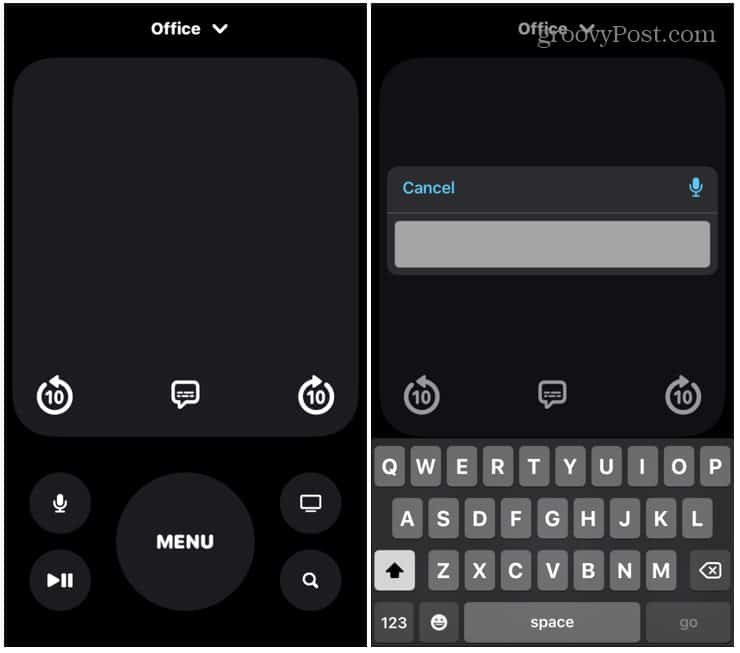
Catatan: Jika Anda pengguna Android, tidak ada aplikasi resmi dari Apple. Namun, beberapa membuat ulang proses menggunakan aplikasi pihak ketiga, tetapi hasilnya akan bervariasi. Juga, pastikan Anda menggunakan aplikasi tepercaya sebelum menginstalnya di ponsel Anda. Misalnya, app jarak jauh Apple TV tidak memerlukan akses ke kontak Anda.
Memperbaiki Apple TV Anda
Ketika remote Apple TV Anda berhenti berfungsi, itu bisa membuat frustasi. Namun, menggunakan langkah-langkah di atas akan membuat semuanya berfungsi untuk Anda lagi. Namun, jika langkah-langkah di atas tidak berhasil, pertimbangkan untuk menghubungi Layanan Pelanggan Apple atau membeli remote Siri baru secara online—ini berfungsi dengan model Apple TV HD dan 4K.
Streaming bukan satu-satunya hal yang dapat Anda lakukan dengan Apple TV. Misalnya, Anda dapat memasangkan HomePod dengannya dan mengkalibrasi Apple TV menggunakan iPhone.